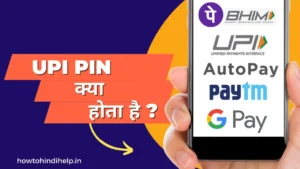क्या आप भी अपने व्यक्तिगत एप्स को अपने दोस्तों या घरवालो को नहीं दिखाना चाहते? तो इसके लिए अपको यह जानना होगा कि “aap ko hide kaise kare”। किसी भी प्रकार के एप्स को छिपाने या सिर्फ home screen को साफ सुथरा रखने के लिए, एंड्रॉयड और एप्पल डिवाइस पर एप्स को hide करने के लिए कई तरीके हैं।
इस लेख “app hide kaise kare” में, मैं आपको apps को छिपाने के लिए, एंड्रॉयड पर एप्स ड्रायवर से लेकर अपने एप्पल डिवाइस पर एप्स लाइब्रेरी तक, मैं सभी तरीके को को आगे बताने वाला हूं। इन तरीकों से आप ऐप को आसानी से hide कर पायेगे।
Android phone me app ko hide kaise kare
किसी भी एंड्रॉयड फोन में apps को छिपाने के लिए home settings में ही एक option दिया होता है।जिससे आप की थर्ड पार्टी ऐप को बिना download किए ये काम आसानी से kar सकते हैं।
Step-1: सबसे पहले आपको फोन की सेटिंग्स में जाना होगा।
Step-2: इसके बाद Home screen पर क्लिक करें।
Step-3: उसके बाद थोड़ा नीचे scroll करने पर आपको स्क्रीन पर Hide Apps का विकल्प दिखेगा उसपर क्लिक करें।
Step-4: इसके बाद आपके फोन में जितने भी apps installed है सब दिखाई देने लगेगें। अब आपको इनमे से उस app को सलेक्ट करना है जिसे आप hide करना चाहते है।
Step-5: Apps को सिलेक्ट करने के बाद done पर क्लिक करना है। बस अब वो app आपके phone में hide हो चुका है।
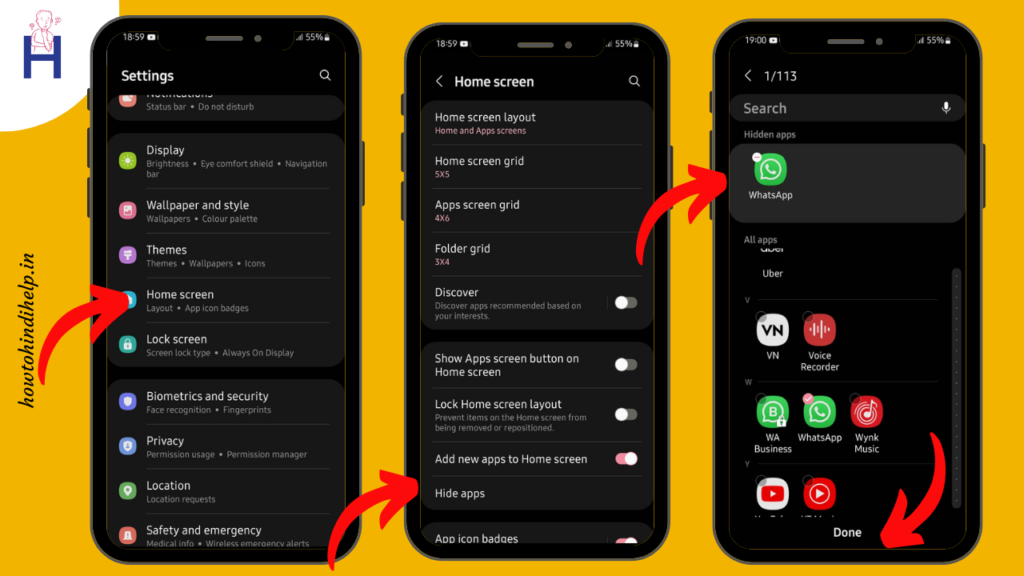
Apps को unhide करने का तरीका नीचे बताया गया है
Secure Folder की मदद से ऐप कैसे हाइड करे
Secure folder की मदद से आप केवल Samsung के फोन में Apps को hide कर पायेगे। क्योंकि ये फीचर केवल सैमसंग के फोन में ही देखने को मिलता है। अगर आपके पास सैमसंग का मोबाइल है तो ये ट्रिक आपके लिए है।
Step-1: सबसे पहले फोन की settings को खोले।
Step-2: अब Biometrics & Security के विकल्प को ओपन करे।
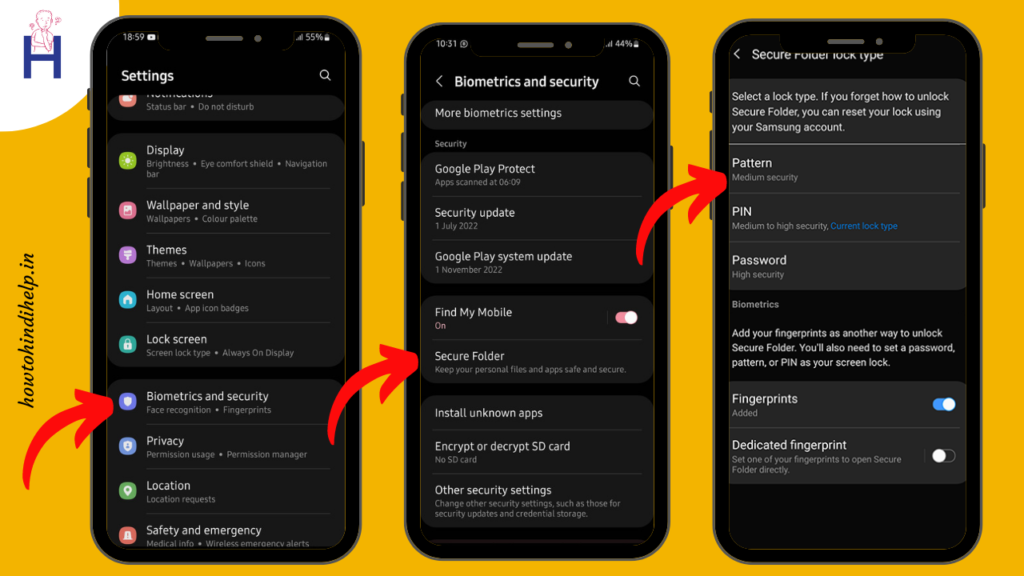
Step-3: इसके बाद आपको एक Secure folder का विकल्प दिखाई देगा उसपर क्लिक करे।
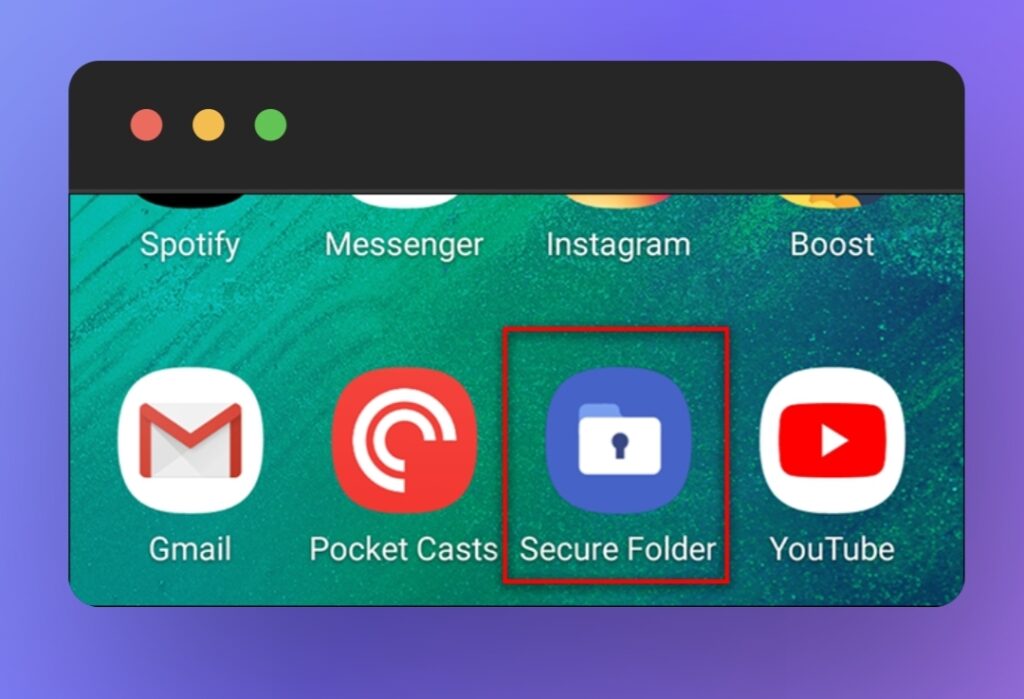
Step-4: Secure folder में अपना account सेटअप करे। फिर Pin, Pattern या Fingerprint को सेट करे। अब इसमें उन apps को add करले जिन्हें आप hide करना चाहते है। अब जब भी आपको उस app को use करना होगा तो आप इस secure folder को ओपन करके use कर सकते है।
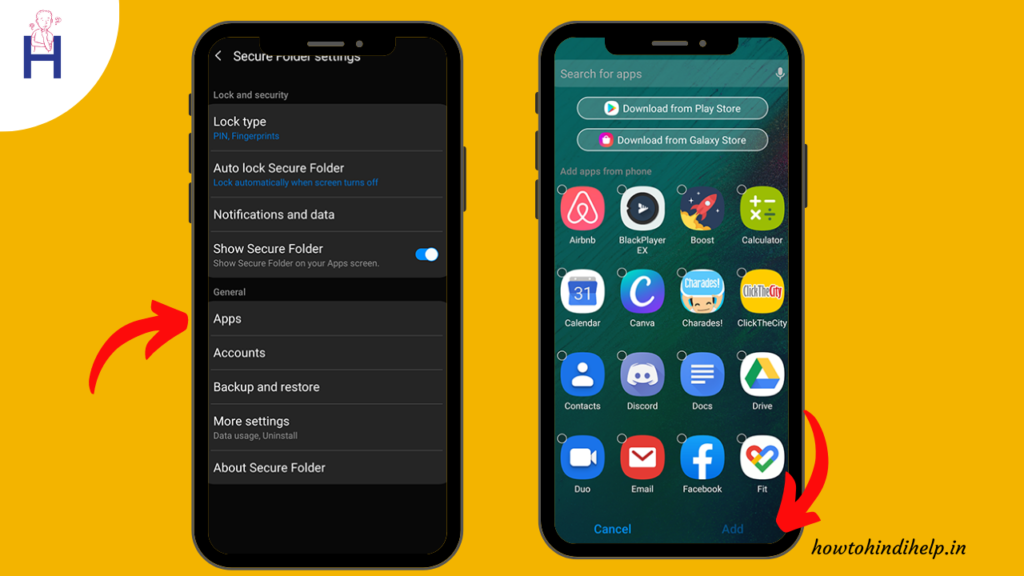
App launcher में app kaise hide kare
ऊपर बताए गए app hide करने के तरीकों के अलावा आप apps को Google play store पर मिलने वाले app launcher की मदद से भी hide कर सकते है। वैसे गूगल प्ले स्टोर पर बहुत सारे app launcher उपलब्ध है और सभी लगभग एक जैसा ही काम करते है। मैं उदाहरण के लिए Microsoft launcher को ले रहा हू। नीचे बताये गये steps की मदद से आप Microsoft launcher में apps को hide कर सकते है।
Step-1: सबसे पहले गूगल प्ले स्टोर से Microsoft Launcher को डाउनलोड करे।
Step-2: उसके बाद app को open करे और कुछ जरूरी permissions को allow करे।
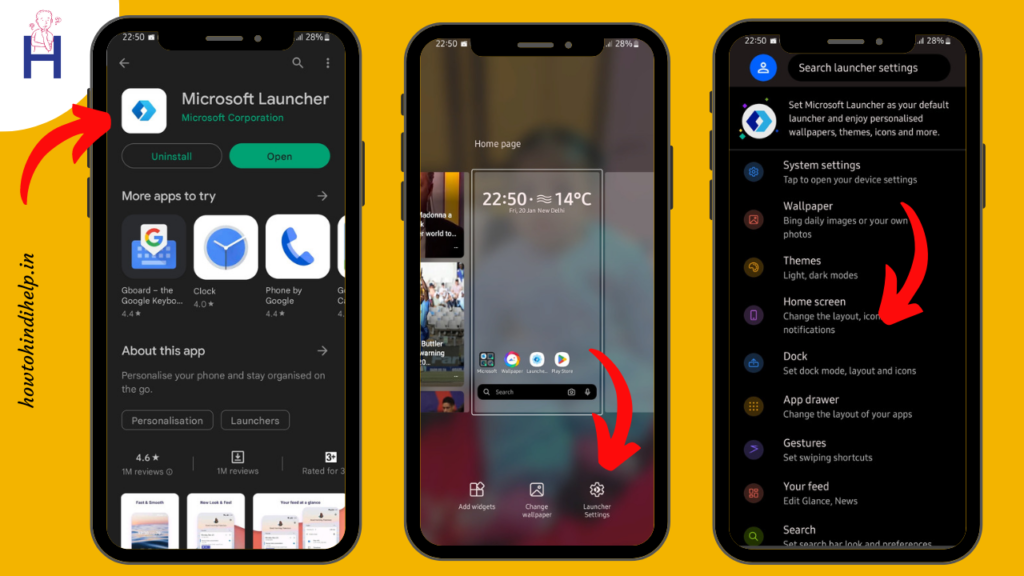
Step-3: अब launcher की settings में जाने के लिए अपने फोन की होम स्क्रीन के किसी भी खाली जगह पर long press करे। यहां पर आपको settings का option दिखाई देगा।
Step-4: सेटिंग में जाने के बाद आपको Home screen का tab दिखाई देगा उसपर क्लिक करे।
Step-5: फिर hidden apps पर क्लिक करें उसके बाद hide apps पर क्लिक करें।
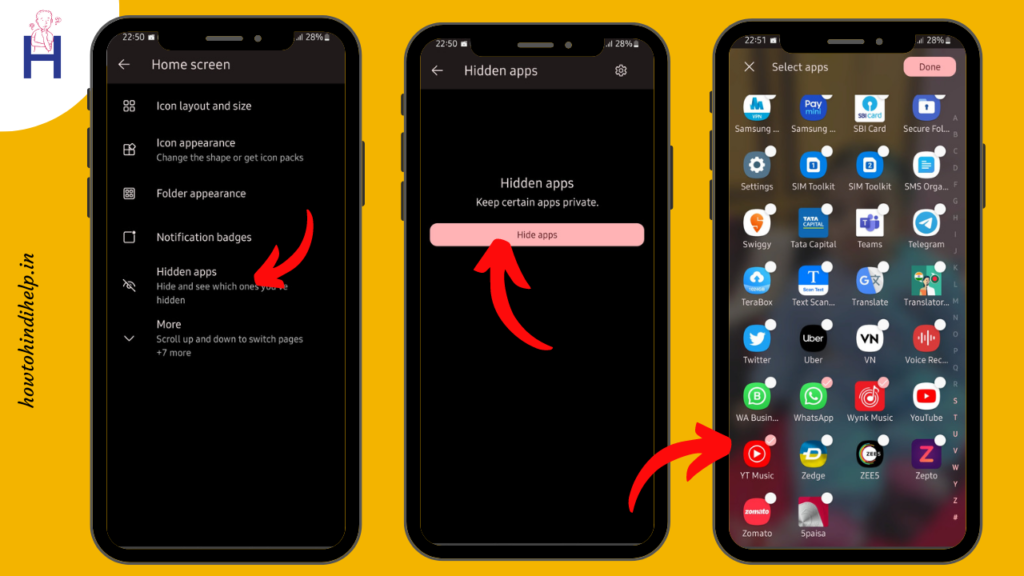
Step-6: Hide Apps पर क्लिक करने के बाद आपके फोन के सारे Apps दिखने लगेगें अब आप जिस app को hide करना चाहते है उसे सेलेक्ट करके done par क्लिक करें।
Top 5 app launcher to hide apps
- Nova launcher
- Microsoft launcher
- Smart launcher 6
- Apex launcher
- Action launcher
इसे भी पढ़े:- मोबाइल में ऐप्स को कैसे लॉक करे ?
Calculator vault app की मदद से app ko kaise hide kare
अपने व्यक्तिगत ऐप्स को निजी रखना कई मोबाइल उपयोगकर्ताओं के लिए एक सामान्य चिंता का विषय है। apps को छिपाने का एक तरीका “कैलकुलेटर वॉल्ट ऐप” का उपयोग करना है। ये ऐप एक नियमित कैलकुलेटर ऐप की तरह काम करते हैं, लेकिन इसमें एक छिपी हुई वॉल्ट सुविधा भी होती है जो आपको अन्य ऐप को छुपाने और पासवर्ड से सुरक्षित रखने की अनुमति देता है।
अपने मोबाइल पर ऐप्स छिपाने के लिए कैलकुलेटर वॉल्ट ऐप का उपयोग करने के तरीके के बारे में step by step guide:-
Step-1: ऐप स्टोर या गूगल प्ले स्टोर से कैलकुलेटर वॉल्ट ऐप डाउनलोड और इंस्टॉल करें। कुछ लोकप्रिय विकल्पों में कैलकुलेटर वॉल्ट, सीक्रेट कैलकुलेटर और ऐपलॉक शामिल हैं।
Step-2: कैलकुलेटर वॉल्ट ऐप खोलें और एक पासवर्ड सेट करें। इसका उपयोग हिडन वॉल्ट फीचर को एक्सेस करने के लिए किया जाएगा।
Step-3: एक बार ऐप सेट हो जाने के बाद, आप ऐप खोलकर और “+” बटन पर क्लिक करके ऐप को वॉल्ट में जोड़ सकते हैं। आप एक-एक करके ऐप जोड़ सकते हैं या एक साथ कई ऐप चुन सकते हैं।
Step-4: एक बार ऐप्स जुड़ जाने के बाद, वे आपकी होम स्क्रीन और ऐप ड्रावर से गायब हो जाएंगे, और केवल कैलकुलेटर वॉल्ट ऐप के माध्यम से ही एक्सेस किए जा सकेंगे।
Step-5: छिपे हुए ऐप्स तक पहुँचने के लिए, कैलकुलेटर वॉल्ट ऐप खोलें और अपना पासवर्ड डालें। ऐप्स को वॉल्ट में सूचीबद्ध किया जाएगा, और आप उन्हें हमेशा की तरह लॉन्च कर सकते हैं।
इसके अतिरिक्त, कुछ कैलकुलेटर वॉल्ट ऐप में कैलकुलेटर वॉल्ट ऐप को सामान्य कैलकुलेटर ऐप के रूप में छिपाने की सुविधा भी होती है जो इसे अधिक सुरक्षित और निजी बनाती है।
यह नोट करना महत्वपूर्ण है कि इस पद्धति का उपयोग करके छिपे हुए ऐप्स अभी भी डिवाइस पर मौजूद रहेंगे और किसी ऐसे व्यक्ति द्वारा ढूंढे जा सकते हैं जिसके पास आपके फ़ोन का एक्सेस है, और ऐप्स को उसी तरह से अनहाइड किया जा सकता है जैसे वे छिपे हुए थे। इसलिए, एक मजबूत पासवर्ड चुनना और इसे किसी के साथ साझा नहीं करना महत्वपूर्ण है।
iPhone me apps kaise hide kare
इस तरीके से आप app library की मदद से अपने आईफोन की होमस्क्रीन से app को hide कर सकते है। ये method केवल iOS14 और उसके बाद के version पर ही काम करेगा।
Step-1: सबसे पहले अपनी home screen पर दिख रहे app पर long प्रेस करे।
Step:2- उसके बाद आपको remove app का tab दिखाई देगा उसपर क्लिक करें।
Step-3: अब remove from home screen पर क्लिक करें। यह app आपके आईफोन की होम स्क्रीन से गायब हो चुका है।
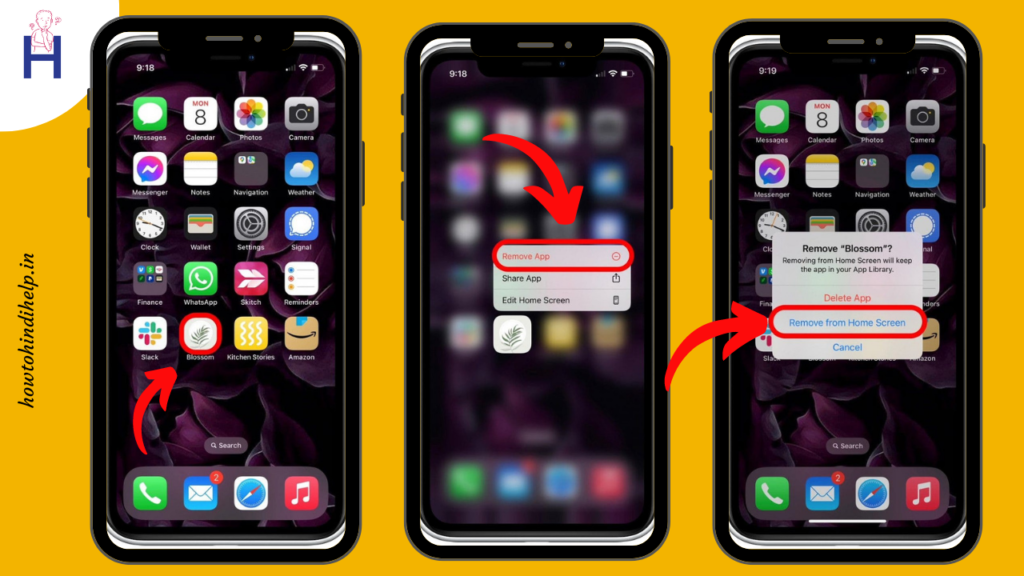
इस hide app ko अगर दोबारा से होम स्क्रीन में add करना या कहे कि app को unhide करने के लिए, app library में जाकर उस app का नाम टाइप करके जिसे आप होम स्क्रीन पर add करना चाहते है और search करे। उसके बाद जब वो app आपको दिखाई दे तो उसपर long press करके add to home screen वाले tab पर क्लिक करें app वापस homescreen में add हो जाएगा।
Hide apps ko unhide kaise kare
Android फोन में अगर आपने किसी app को hide कर दिया था पर अब आप उस app को दोबारा से इस्तेमाल करना चाहते है तो आप इस mehtod से आप app को unhide कर सकते है।
Step-1: सबसे पहले फोन की सेटिंग को open करे।
Step-2: इसके बाद Home screen पर क्लिक करें।
Step-3: उसके बाद आपको स्क्रीन पर दिख रहे Hide Apps पर क्लिक करें।
Step-4: इसके बाद अपने जीतने भी apps को hide किया होगा वो सब यहां पर दिखाई पड़ेगें।
Step-5: अब आपको इनमे से उस app को सलेक्ट करना है जिसे आप unhide करना चाहते है। अब app को सलेक्ट करने के बाद done पर क्लिक करें। अब वह app वापस आपके फोन की स्क्रीन में दिखाई देगा।
मैं आशा करता हू कि इस लेख “aaps ko kaise hide kare” को पढकर आपको जरूर कुछ सीखने को मिला होगा। अगर आपका कोई और प्रश्न है या कोई सुझाव है तो मुझे कमेन्ट बॉक्स में जरूर बताये मैं जल्द से जल्द उसका जवाब दूंगा। धन्यावाद